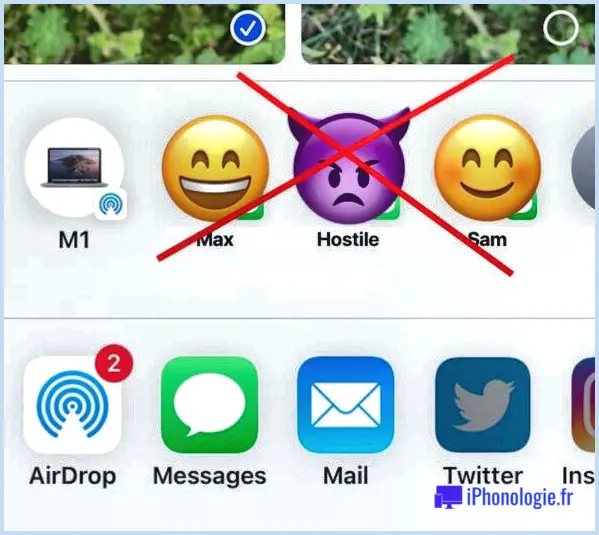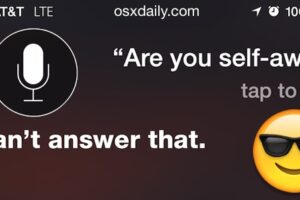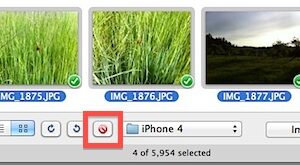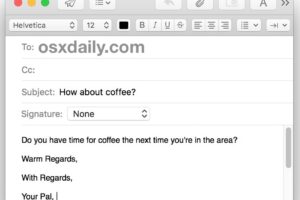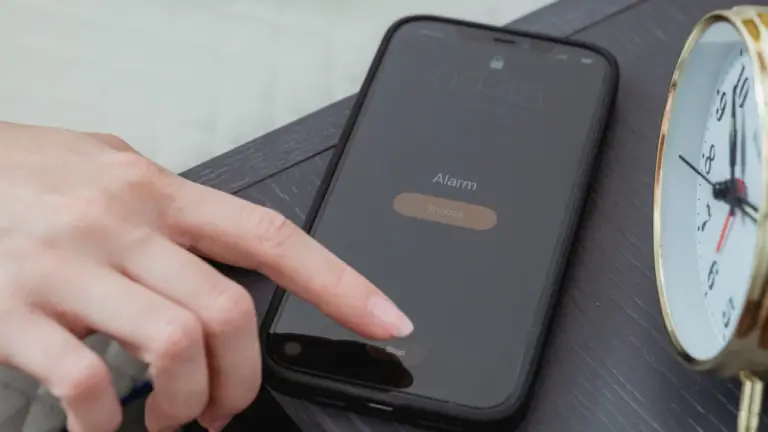Comment compter les lignes d'un dossier par ligne de commande
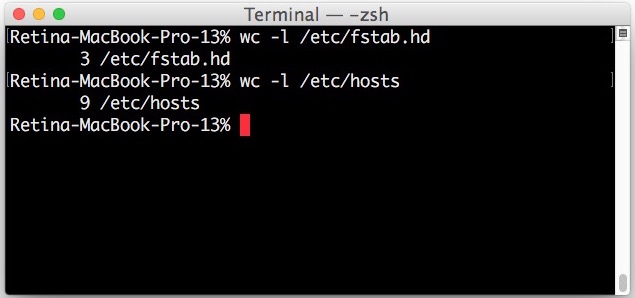
Vous avez besoin de connaître le nombre de lignes d'un fichier texte ou d'un document ? Le comptage des lignes de n'importe quel fichier est facile à la ligne de commande, et la commande de comptage des lignes est la même dans tous les systèmes d'exploitation modernes basés sur Unix, ce qui signifie que cette astuce de comptage des lignes fonctionnera de la même manière sur Mac OS et Mac OS X, Linux, BSD, et même Windows avec le shell Bash.
Pour nos besoins ici, nous utiliserons l'outil de comptage en ligne le plus direct disponible à la ligne de commande, wc. L'utilitaire wc est capable d'afficher le nombre de lignes, ainsi que de révéler le nombre de mots et de caractères. Nous nous concentrons bien sûr sur le premier, et nous montrerons donc comment utiliser wc pour compter les lignes de tout fichier texte fourni en entrée.
wc définit une ligne comme "une chaîne de caractères délimitée par un caractère de nouvelle ligne", ce qui signifie que seules les nouvelles lignes uniques seront comptées comme une ligne. Ainsi, s'il n'y a pas de caractères de retour à la ligne dans un fichier, et que le fichier n'est qu'une énorme phrase ou une simple chaîne de commande, il sera comptabilisé comme une ligne.
Comment compter les lignes de fichiers à partir du terminal avec wc
- Ouvrez une fenêtre Terminal si vous ne l'avez pas déjà fait (sous Mac OS, l'application Terminal se trouve dans /Applications/Utilitaires/)
- À l'invite de commande, entrez la syntaxe de commande suivante, en remplaçant "nom de fichier" par le fichier pour lequel vous voulez compter les lignes
- Appuyez sur Retour, vous verrez le nombre de lignes du fichier imprimé avant le nom du fichier
wc -l nom de fichier
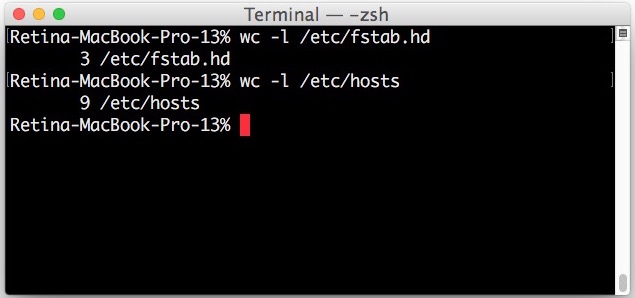
Comme vous l'avez probablement deviné, le drapeau -l (L minuscule) est pour "ligne".
Par exemple, l'exécution de la commande wc -l sur un fichier situé sur le bureau appelé "exampleFileToCountLines.txt" ressemblerait à ce qui suit :
% wc -l ~/Desktop/exempleFileToCountLines.txt
1213 /Users/Paul/Desktop/exempleFileToCountLines.txt
Comme vous pouvez le voir dans cet exemple, le nombre de lignes du fichier texte donné est de 1213, ce qui signifie que le fichier compte 1 213 lignes.
La commande wc fonctionne de la même manière sur tout système d'exploitation moderne basé sur Unix, y compris Mac OS, Linux, FreeBSD, Windows avec Bash, et plus encore.
Utilisation de wc pour compter les lignes, les mots et le nombre de caractères d'un fichier
Vous pouvez également exécuter la commande wc sans le drapeau -l, ce qui révélera alors le nombre de lignes, le nombre de mots et le nombre de caractères, dans cet ordre. Comme :
wc /etc/hosts
9 32 214 /etc/hosts
Comparez la sortie de cette commande à la même commande avec le drapeau wc -l uniquement :
wc -l /etc/hosts
9 /etc/hosts
Il s'agit seulement de compter les lignes d'un fichier texte en entrée et cela ne modifie pas du tout le fichier. Si vous souhaitez modifier le fichier, vous pouvez ajouter manuellement des numéros de ligne à un fichier texte via la ligne de commande.
Comment compter les lignes de données de sortie canalisées avec wc
Vous pouvez également utiliser wc pour compter les lignes de toutes les données qui y sont introduites, par exemple celles du chat ou des ls :
cat /etc/hosts | wc -l
Le résultat dans ce scénario sera simplement le nombre de lignes du fichier, comme "9".
La commande wc est assez soignée, vous pouvez lire la page du manuel de wc pour avoir encore plus d'idées et d'astuces d'utilisation.
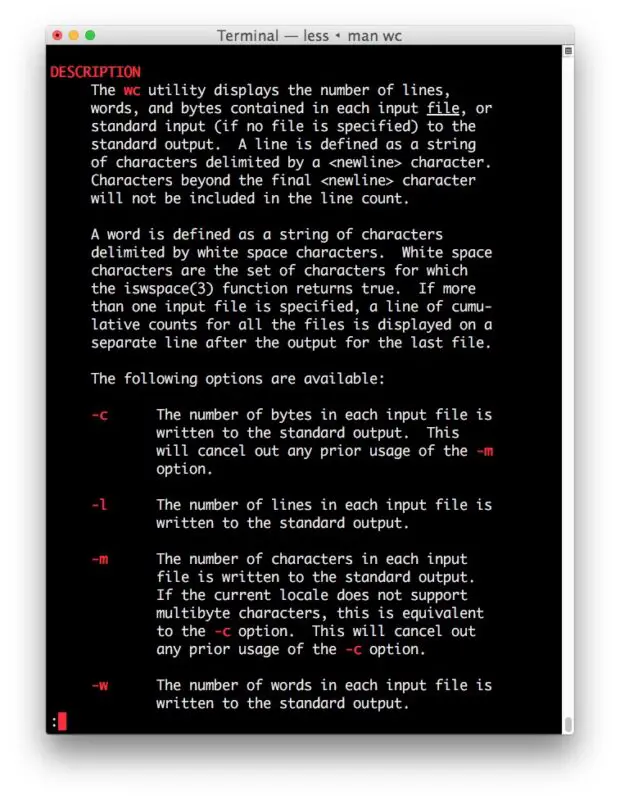
Tout cela est évidemment adapté à la ligne de commande, mais il existe d'autres moyens d'obtenir le nombre de lignes et de caractères des fichiers.
Vous pouvez les compter manuellement pour les fichiers courts, les applications Mac tierces comme BBEdit affichent le numéro de ligne par défaut, et si vous obtenez le petit cousin de BBEdit connu sous le nom de TextWrangler, vous pouvez également afficher les numéros de ligne dans TextWrangler. Vous pouvez également créer un outil de comptage de mots et de caractères pour le Mac en tant que service. Et si vous connaissez déjà le numéro de ligne d'un fichier auquel vous voulez accéder, vous pouvez passer directement à un numéro de ligne spécifique dans TextEdit, bien que malheureusement TextEdit n'affiche pas les numéros de ligne, ce qui semble être un oubli.